
In questo tutorial, ti mostreremo come installare Photivo su Ubuntu 20.04 LTS. Per quelli di voi che non lo sapessero, Photivo è un processore fotografico gratuito e open source intuitivo che ti consente di modificare e regolare rapidamente immagini bitmap (TIFF, JPEG, BMP, PNG e molti altri) e RAW. È un'applicazione multipiattaforma disponibile per Microsoft Windows, macOS e Linux.
Questo articolo presuppone che tu abbia almeno una conoscenza di base di Linux, sappia come usare la shell e, soprattutto, che ospiti il tuo sito sul tuo VPS. L'installazione è abbastanza semplice e presuppone che tu sono in esecuzione nell'account root, in caso contrario potrebbe essere necessario aggiungere 'sudo ' ai comandi per ottenere i privilegi di root. Ti mostrerò l'installazione passo passo del processore di file Photivo RAW su Ubuntu 20.04 (Focal Fossa). Puoi seguire le stesse istruzioni per Ubuntu 18.04, 16.04 e qualsiasi altra distribuzione basata su Debian come Linux Mint.
Prerequisiti
- Un server che esegue uno dei seguenti sistemi operativi:Ubuntu 20.04, 18.04, 16.04 e qualsiasi altra distribuzione basata su Debian come Linux Mint.
- Si consiglia di utilizzare una nuova installazione del sistema operativo per prevenire potenziali problemi.
- Accesso SSH al server (o semplicemente apri Terminal se sei su un desktop).
- Un
non-root sudo usero accedere all'root user. Ti consigliamo di agire comenon-root sudo user, tuttavia, poiché puoi danneggiare il tuo sistema se non stai attento quando agisci come root.
Installa Photivo su Ubuntu 20.04 LTS Focal Fossa
Passaggio 1. Innanzitutto, assicurati che tutti i pacchetti di sistema siano aggiornati eseguendo il seguente apt comandi nel terminale.
sudo apt update sudo apt upgrade
Passaggio 2. Installazione di Photivo su Ubuntu 20.04.
Per impostazione predefinita, Photivo non è disponibile nel repository di base di Ubuntu 20.04. Ora esegui il seguente comando di seguito per aggiungere gli archivi di pacchetti personali (PPA) al tuo sistema:
sudo add-apt-repository ppa:dhor/myway
Quindi, aggiorna i pacchetti apt ed esegui i seguenti comandi per installare Photivo sul tuo sistema Ubuntu:
sudo apt update sudo apt install photivo
Passaggio 3. Accesso a Photivo su Ubuntu.
Una volta installato correttamente, esegui il seguente percorso sul desktop per aprire il percorso:Activities -> Show Applications -> Photivo oppure lanciandolo da terminale con il comando riportato di seguito:
photivo
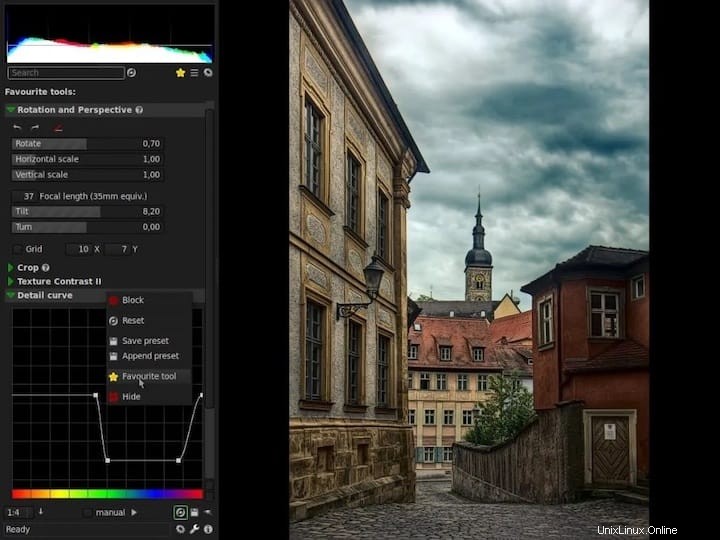
Congratulazioni! Hai installato correttamente Photivo. Grazie per aver utilizzato questo tutorial per installare l'editor di immagini Photivo su Ubuntu 20.04 LTS Focal Fossa system. Per ulteriore aiuto o informazioni utili, ti consigliamo di controllare il Sito web Photivo.